Win7系统电脑应用程序无法正常启动怎么解决
来源:U大侠 时间:2018-02-07 浏览:1442
Win7系统打开软件提示应用程序无法正常启动0xc000000d,怎么解决这个问题?最近有用户反映Win7电脑运行软件时就会提示应用程序无法正常启动0xc000000d,下文就给大家分享具体解决方法。
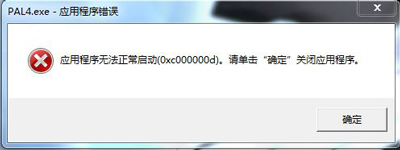
安装DirectX:
1、可以如果有电脑管家的或者360的软件管家搜索“DirectX 9.0 c” 然后点击下载安装即可。
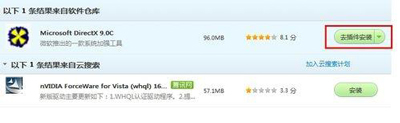
一键修复工具:
有很多人安装了DirectX 9.0c还是会出现这个提示,这个可能是因为电脑中未安装32位版本的DirectX文件导致, 我们可以下载DirectX修复工具进行 一键修复。
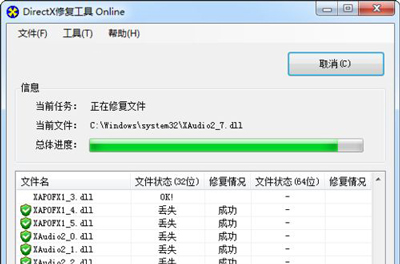
下载dll文件:
1、出现这样的问题, 无非是电脑里面的几个文件损坏:d3dx9_39.dll、d3dx9_40.dll、d3dx9_41.dll、d3dx9_42.dll、d3dx9_43.dll、xinput1_3.dll ,这几个文件可以直接到百度下载。,下载好之后先看自己的电脑是32位还是64位,右键点击我的电脑,然后选择属性就可以看到电脑是多少位数的;
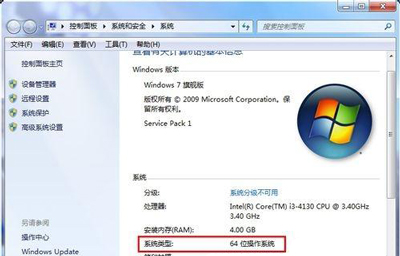
2、然后打开计算机,64位的用户就把文件复制到“C:/Windows/Syswow64”, 32位的用户则是“C:/Windows/Syswow32”。
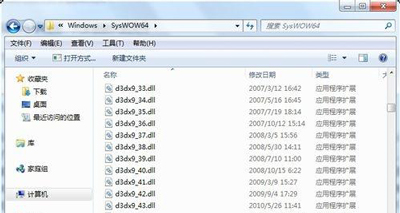
其他电脑常见问题解答:
Win7系统运行软件提示此程序需要丢失的windows组件的解决方法
更多精彩内容,请关注U大侠官网或者关注U大侠官方微信公众号(搜索“U大侠”,或者扫描下方二维码即可)。

U大侠微信公众号
有问题的小伙伴们也可以加入U大侠官方Q群(129073998),U大侠以及众多电脑大神将为大家一一解答。
相关文章
-

-
win7系统中ctrl+shift输入法不能切换的解决方法
2015-06-19 2565
-

-
Win7预防Adobe Photoshop自动联网验证的方法
2016-03-21 1035
-

-
win7屏幕亮度怎么调?win7怎么调节屏幕亮度?
2016-04-06 6392
-

-
win7游戏怎么全屏显示?win7游戏全屏方法
2016-10-09 965
-

-
win7镜像文件下载?win7镜像安装教程
2016-11-02 956
-

-
Win7下QQ安装后无法接收任何文件的解决方法
2015-11-20 702
-

-
Win7升级Win10图文教程
2015-04-07 6254
-

-
Win7系统下宽带连接错误738的解决方法
2015-07-15 1050
-

-
Win7登录工行提示“您尚未正确安装工行网银控件
2015-05-28 1032
-

-
Win7/Win8.1升级到Win10提示80240020错误的解决方法
2015-08-03 884
